免費且易於在線使用PDF到Word工具,無廣告水印,轉換過程方便快捷。
在日常工作中,如果你 想要打印文件,您將首先選擇將文件轉換為PDF 格式,以修復文件佈局格式,並確保打印文件 沒有格式混亂。但是如果PDF文件怎麼辦? 想重新轉換成Word文件?
Word有兩種文件格式,doc和docx。
1. DOC是編輯的默認文檔格式 在Word2003之前,DOCX是在Word2007之後編輯的默認文檔格式。
2,DOC文件可以用所有Word打開, 和DOCX文檔只能使用Word2007打開。
3,DOCX打開速度快於響應速度 DOC。
4,DOCX與DOC相比更小。
PDF文件格式比正式格式更正式 Word格式文檔。 Word文檔不如PDF方便 在跨平台使用方面。並且可以編輯Word文檔 並且在安全性和可靠性方面不如PDF。它是 通常難以反映與其他編輯格式化的佈局信息 軟件,其使用存在一定的局限性。
想要PDF到Word,其實還有很多 方法。今天告訴你一個比較簡單的轉換方法!使用 SanPDF專業轉換器,幫助您輕鬆PDF到Word。
最流行的PDF到Doc轉換器
1.開始使用我們的產品並輸入sanpdf.com.
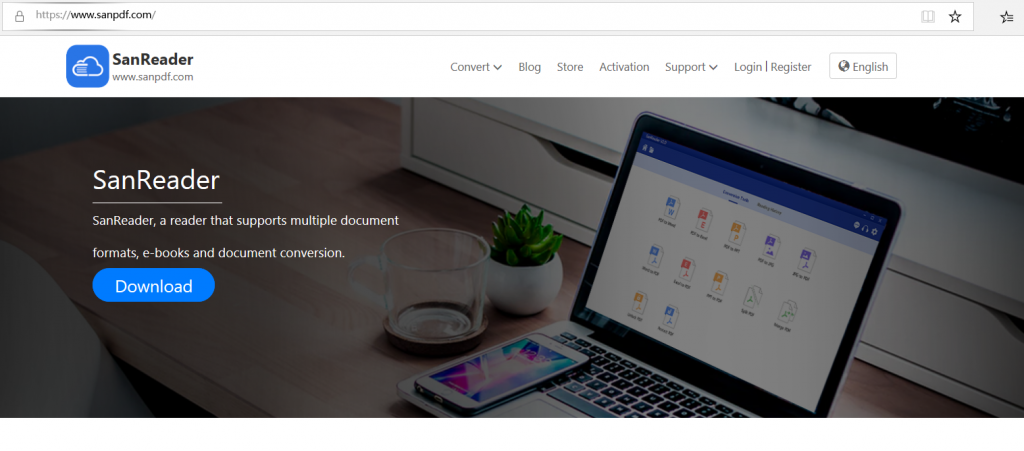
2.單擊“轉換”導航欄選擇“PDF傳輸Word”進入轉換頁面,單擊“選擇文件”,然後選擇要轉換的PDF文件。
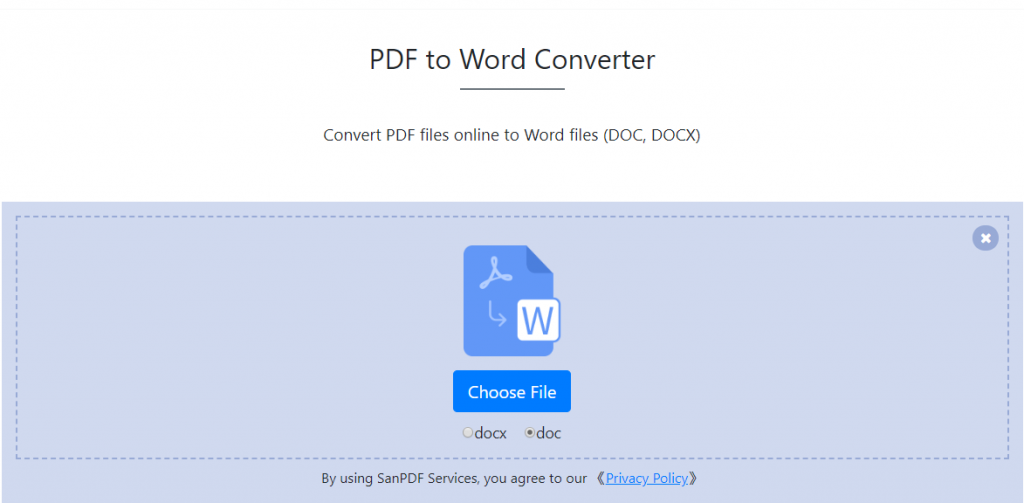
3.單擊“上傳文件”以開始轉換文件格式。
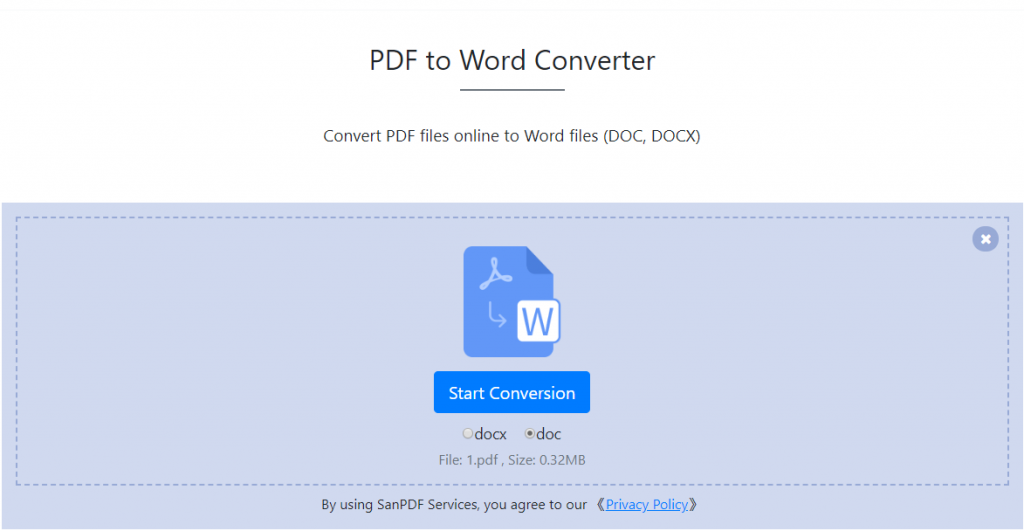
4.單擊“下載文件”,即可保存轉換後的文件。
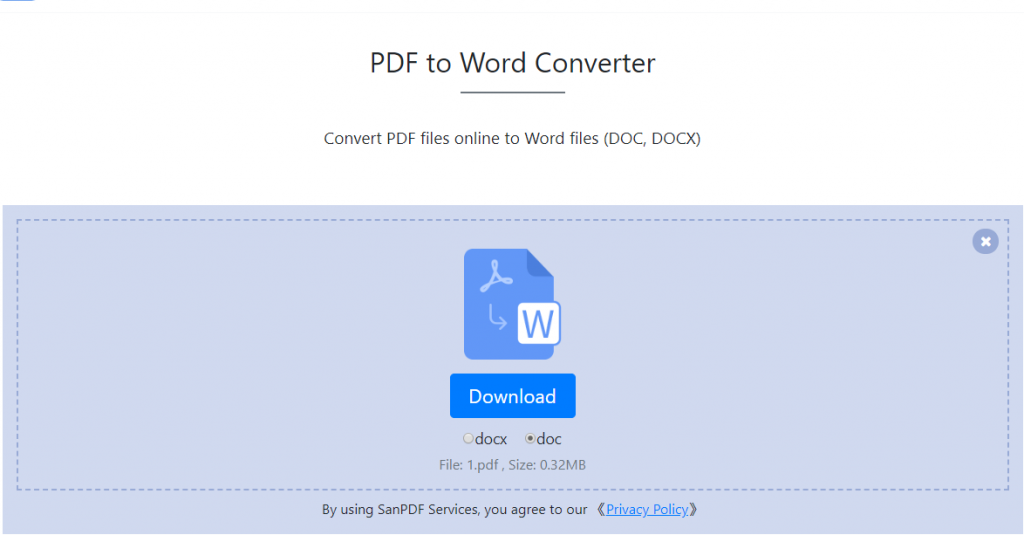
最流行的PDF到Docx轉換器
1.開始使用我們的產品並輸入sanpdf.com.
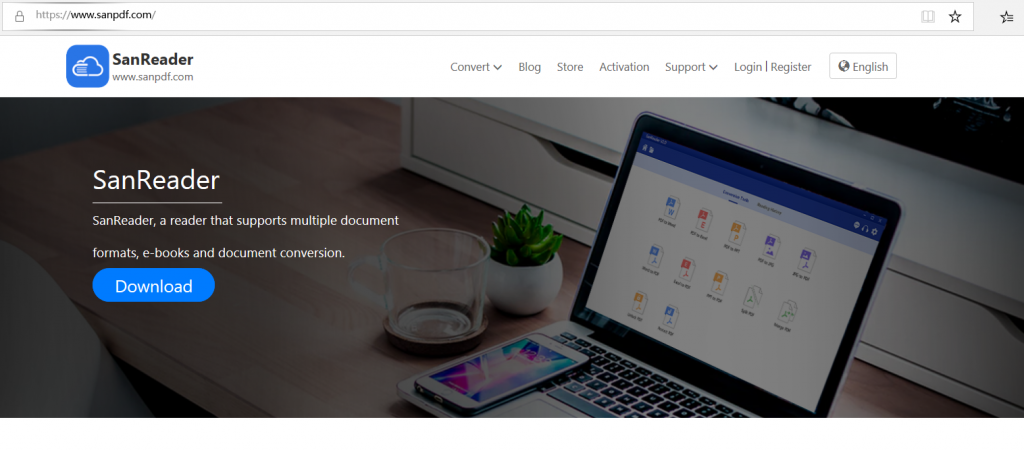
2.單擊“轉換”導航欄選擇“PDF傳輸Word”進入轉換頁面,單擊“選擇文件”,然後選擇要轉換的PDF文件。
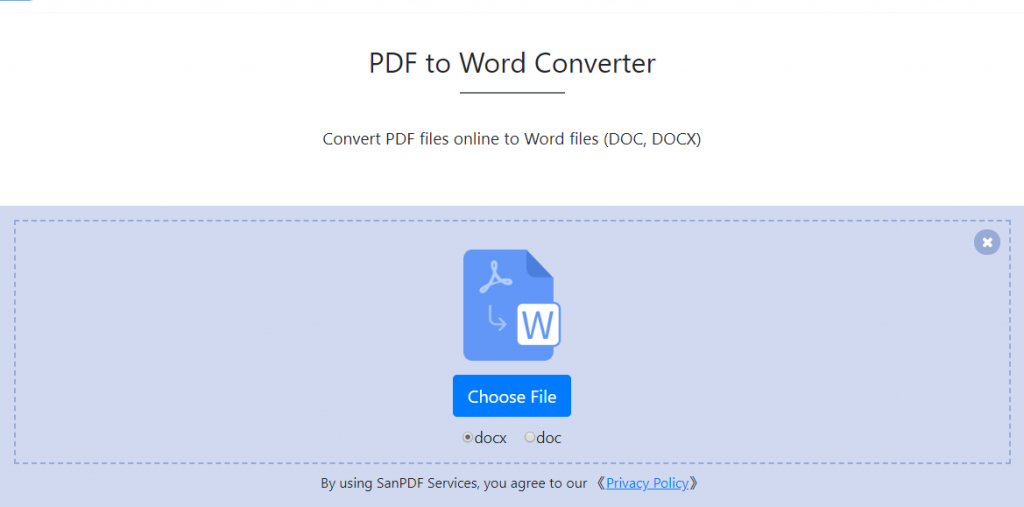
3.單擊“上傳文件”以開始轉換文件格式。
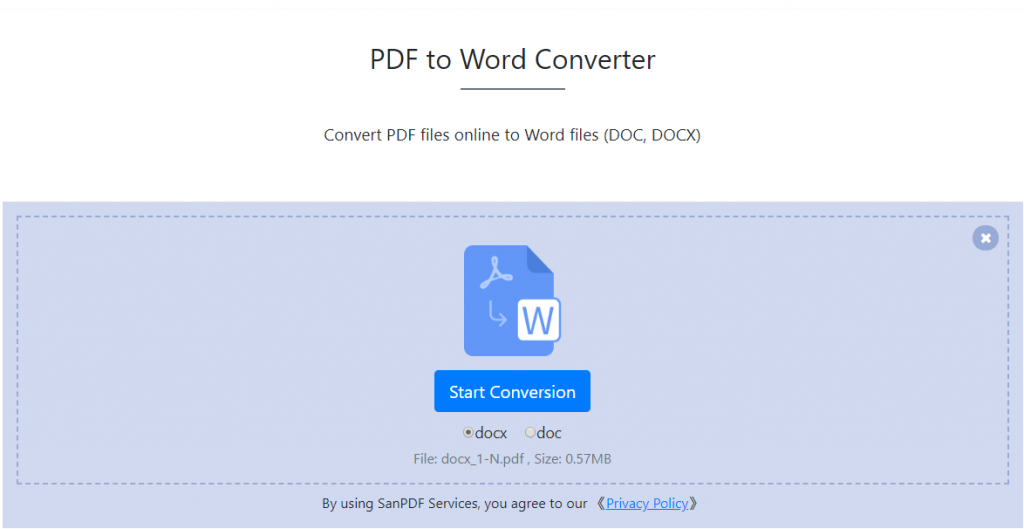
4.單擊“下載文件”,即可保存轉換後的文件。
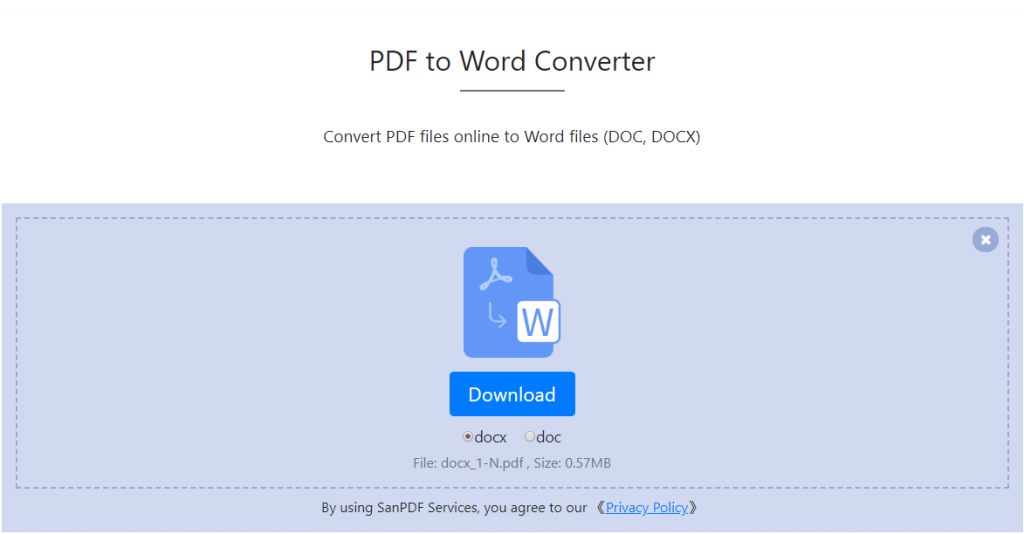
如果你想同時轉換 多個PDF多個Word,您可以下載我們的客戶。
問:SanPDF客戶端如何下載和安裝它?
A:
1.開始使用我們的產品並轉到sanpdf.com主頁,單擊“下載”下載客戶端。
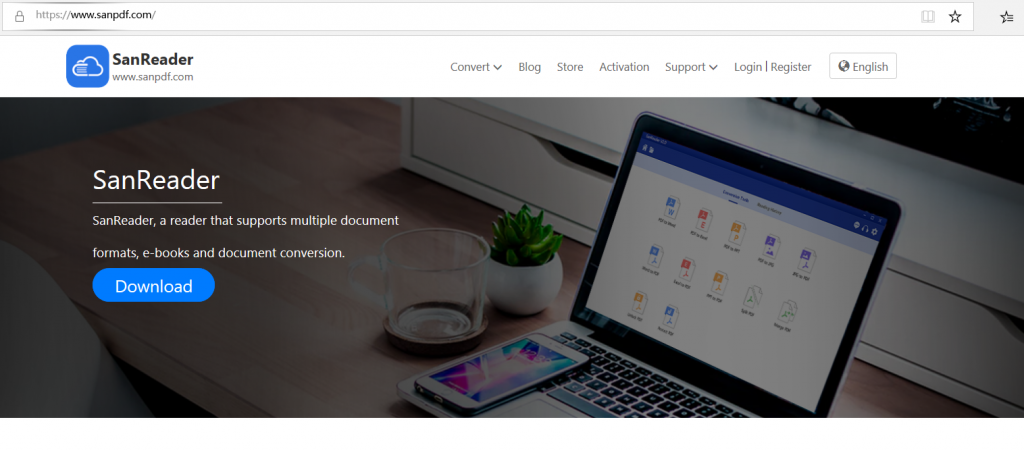
2.打開安裝界面,單擊“瀏覽”將安裝文件保存到指定位置,單擊“安裝”開始安裝。
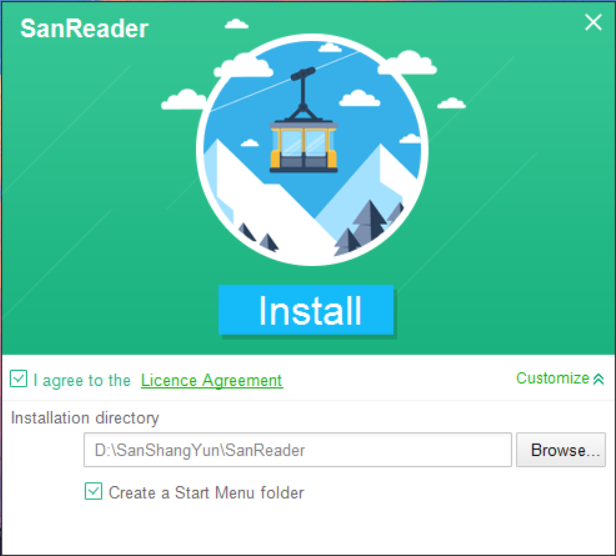
3.安裝完成。
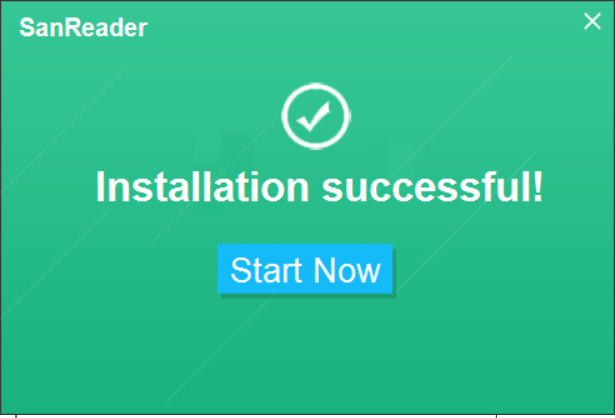
4.打開客戶端。
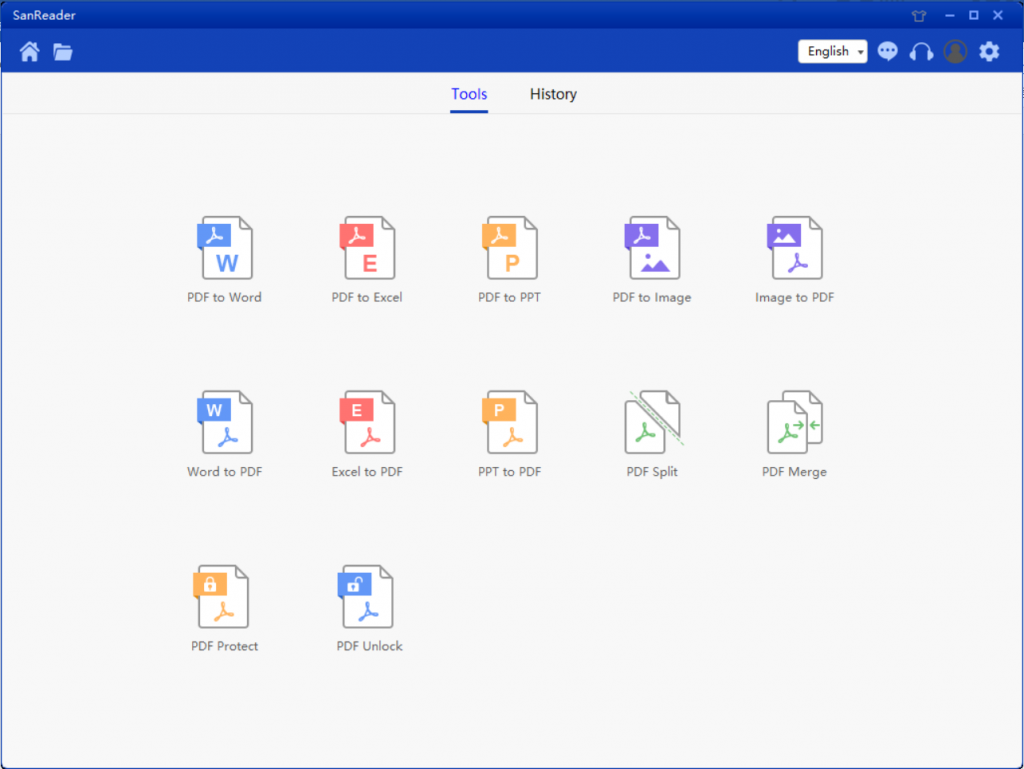
限制:
未註冊的用戶有10次轉換,一次只能轉換2MB文件,時間限制為兩小時。如果你想要無限制的處理和多個pdf到word,請查看我們的商店,這將啟用此功能以及許多其他權限。
為什麼要使用SanPDF 將PDF轉換為Word?
SanPDF Reader是一個支持的讀者 多種文檔格式,電子書和文檔格式轉換。
支持PDF,XPS,DjVu,CHM,Mobi,EPUB電子書,漫畫書和其他文檔和電子書格式。它還可以提供PDF和Office格式轉換,PDF和JPEG,PNG,BMP圖像格式轉換,以及PDF文檔分割和合併功能。
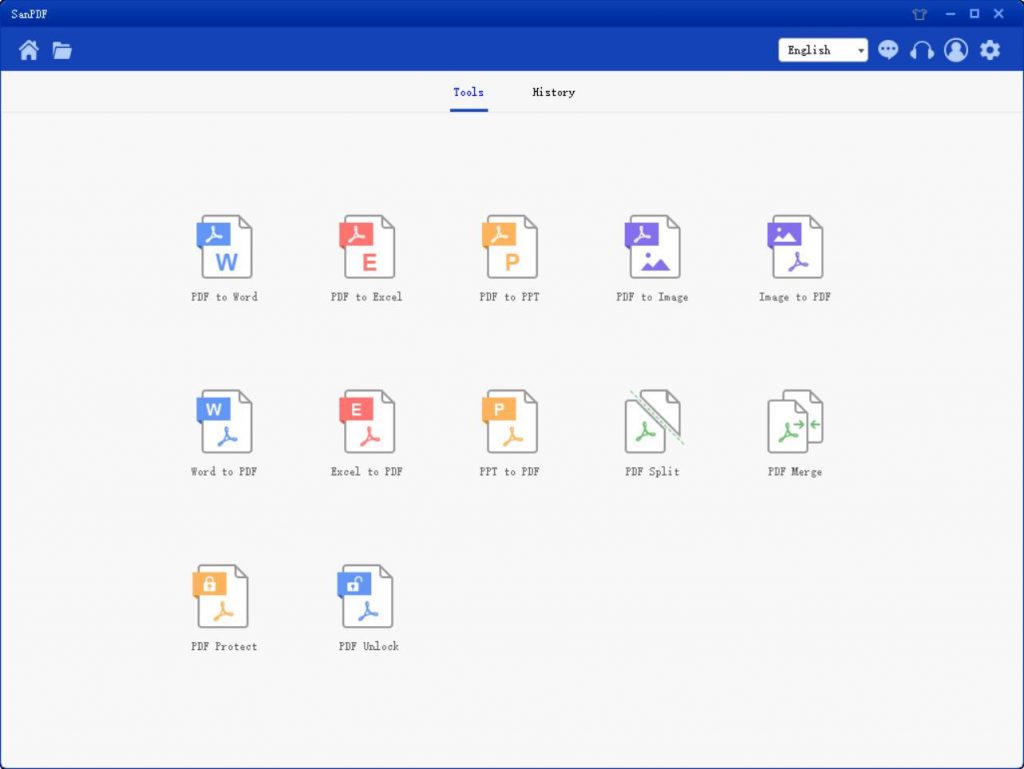
多重閱讀 無論你想要什麼樣的格式.
從現在開始,你做到了 SanPDF無需在您的計算機上安裝各種電子書閱讀器 滿足您的需求。
多份文件 交換提高效率。
它 可以幫助您提高工作效率,節省更多時間,享受豐富多彩 生活。
桌面和網絡, 方便舒適。
桌面版和Web版都可用 隨時隨地滿足您的需求。
桌面版 支持Windows XP / Vista / 7/8/10,支持Web版本 Windows / Mac / Linux和其他操作系統。
平面設計風格,操作界面簡潔清爽。
網絡版:
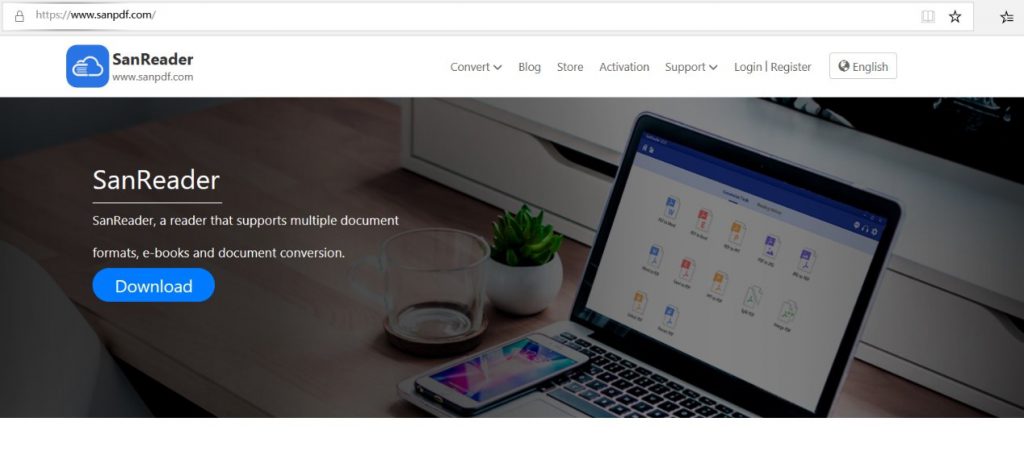
PC版:
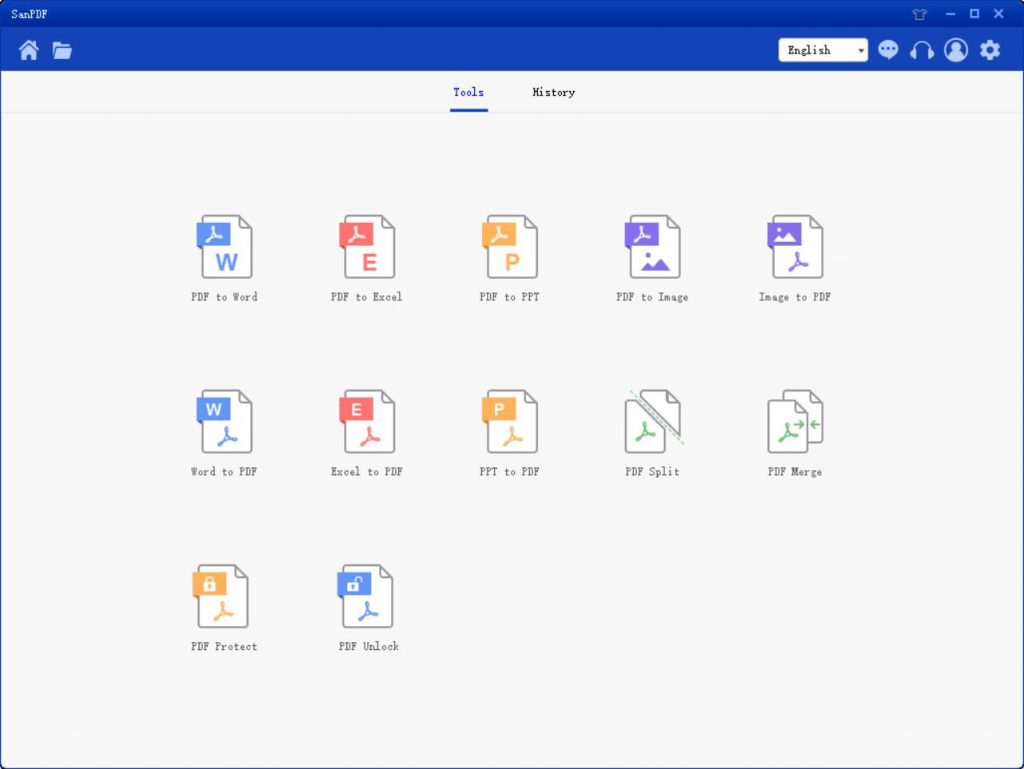
不要忘了我們!
將PDF文件轉換為Word很容易 文件。 SanPDF中共有12個PDF轉換工具。此外 PDF到Word,PDF文件你也可以做一些很酷的事情,比如PDF到 JPG。
有時由於某個時間的需求,您希望將PDF文件中的頁面轉換為圖片文件。直接截圖將大大降低分辨率。有沒有什麼好方法可以將PDF轉換為jpg和其他圖像文件?什麼?答案是您可以使用SanPDF來實現此轉換功能。我來告訴你如何將PDF轉換為JPG。
問:我如何轉換 PDF到JPG?
A:
1.開始使用我們的產品並前往sanpdf.com主頁。單擊“立即下載”以下載客戶端。
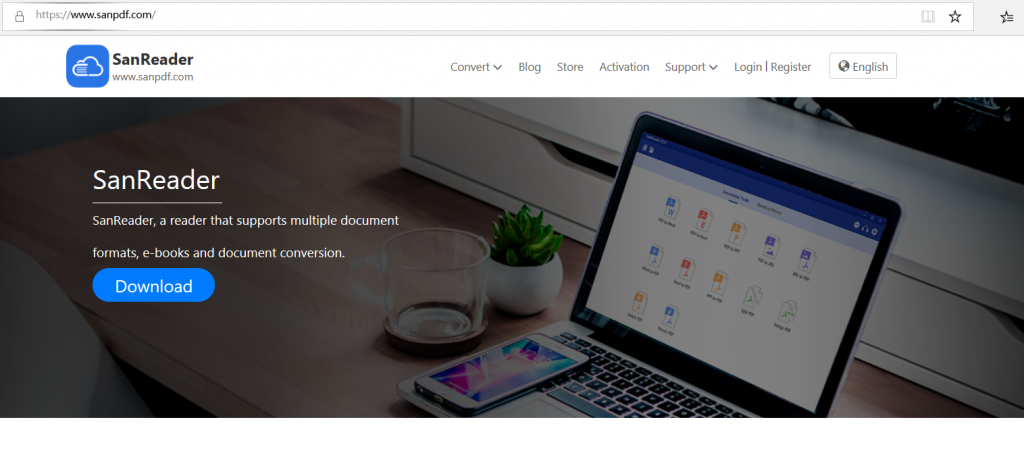
2.輸入客戶端。
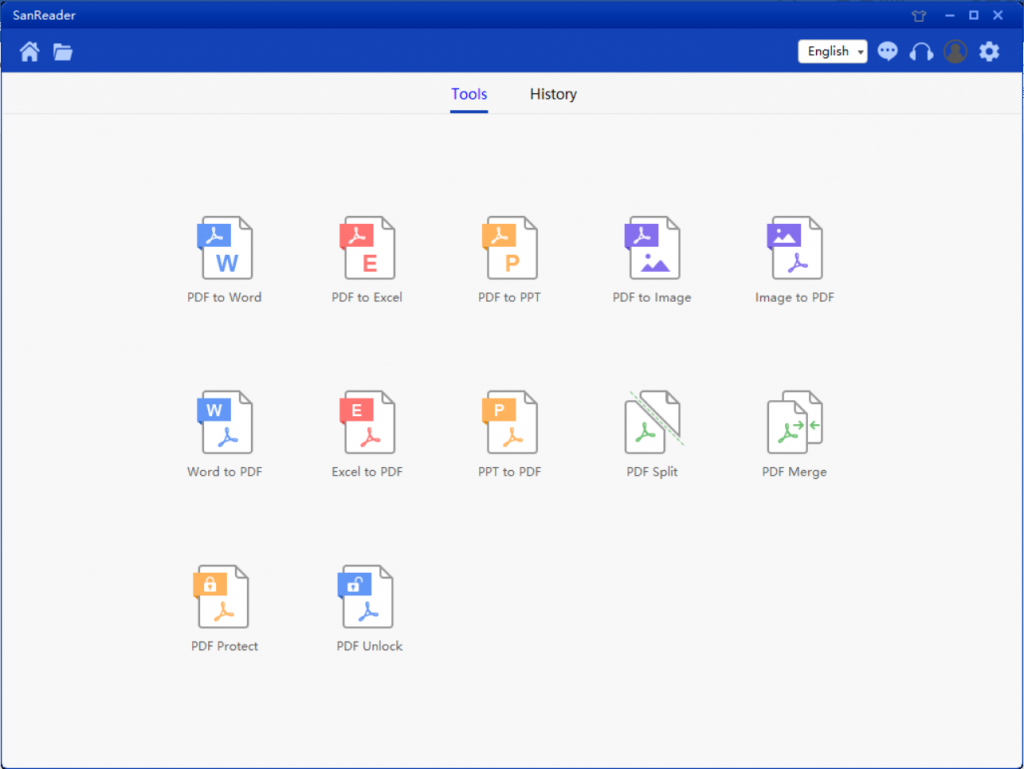
3.選擇“”PDF to Image“此轉換功能,跳轉界面如下:
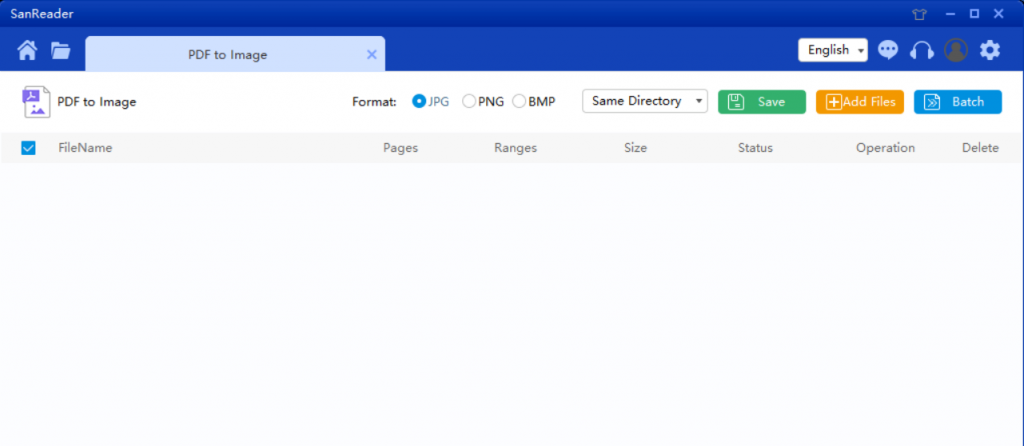
4.在“保存列表”中,選擇要保存的位置,單擊“添加文件”,選擇要轉換的PDF文件,然後單擊“開始轉換”。
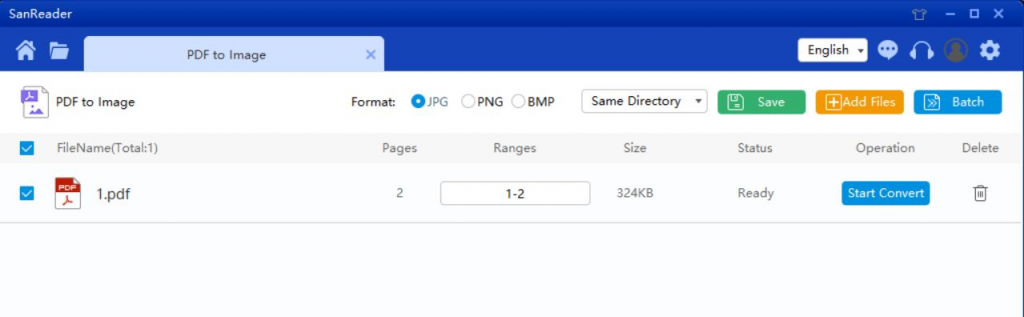
5.轉換成功後,選擇“瀏覽目錄”,您將找到轉換後的JPG圖像。如果要在“下一步瀏覽目錄”中刪除已轉換的文件,請單擊“刪除”按鈕。
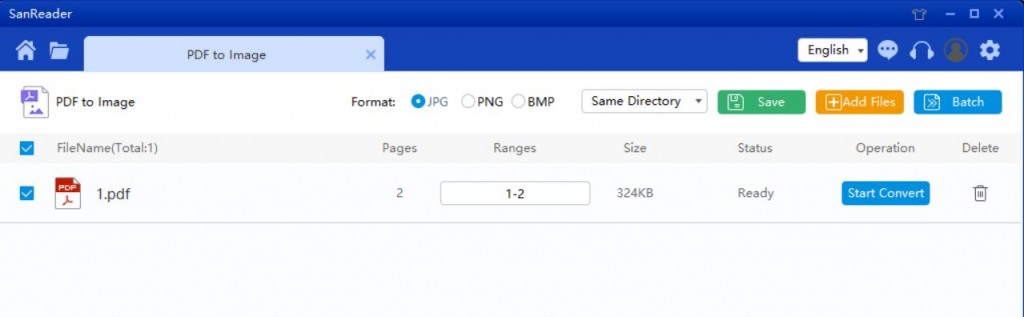
PDF和JPEG:
對於初學者,JPG是壓縮圖像。 與PDF類似,它們可以快速共享,上傳和存儲,因為它們 不難處理。在缺點方面,JPG圖像看起來非常 模糊和像素化,尤其是在放大時。另一方面,PDF允許 用於可縮放文本,使查看過程更加愉快。字體也可以 嵌入式,允許您保留文檔的原始格式。所以 PDF文件相對而言,比JPG文件好得多。
問:我找不到我的轉換文件/哪裡有 我的文件去了?
如果您尚未註冊SanPDF 帳戶並使用在線轉換器轉換您的文件,請下載 轉換文件立即轉換,並在轉換完成時保持安全。 轉換頁面關閉後,您將無法下載 轉換後的文件如果您已註冊SanPDF帳戶,則可以登錄 您的帳戶在轉換後的24小時內,找到轉換後的文件 轉換歷史記錄列表並下載它。請注意!保留你的文件 安全,SanPDF的服務器自動並永久刪除轉換後的文件 24小時後。因此,請務必下載並妥善保管 轉換後立即放置。
安全:
我們尊重隱私權。 24歲以後 文件轉換時間,它們將始終從我們的服務器中刪除。更多 信息,請閱讀我們的隱私政策。
SanPDF,幫助您提高效率,節省更多時間,讓您擁有豐富多彩的生活。